La dernière version de macOS Tahoe 26 a été publiée le 15 septembre 2025. Comparé à son prédécesseur, macOS Sequoia, cette mise à jour majeure a revu l'interface avec un aspect "Verre Liquide", remplacé Launchpad par un nouveau contrôle des applications et considérablement amélioré Spotlight Search.
Le nouveau Spotlight s'inspire de l'application de productivité populaire, Alfred, et va au-delà en termes d'intégration. Il propose désormais quatre sections : Applications pour trouver et lancer des applications (y compris celles sur un iPhone connecté), Fichiers pour localiser rapidement des documents et des dossiers, Actions pour exécuter des tâches et raccourcis rapides, et Presse-papiers pour visualiser et gérer l'historique récent de votre presse-papiers.
Si vous souhaitez télécharger macOS Tahoe et l'installer sur une machine virtuelle, comme VMware, VirtualBox ou Parallels Desktop, créez un programme d'installation USB macOS Tahoe bootable depuis Windows, ou réalisez un Hackintosh macOS Tahoe, pour pouvoir exécuter macOS Tahoe sur Windows ou Mac, il est essentiel d'obtenir le fichier ISO de macOS Tahoe. Continuez à lire pour apprendre comment créer un fichier ISO de macOS 26 Tahoe ou le télécharger directement.
Comment créer un fichier ISO macOS Tahoe pour VMware ou VirtualBox?
La manière simple de créer manuellement le fichier ISO macOS Tahoe 26 pour VMware ou VirtualBox est d'utiliser iBoysoft DiskGeeker pour Mac. Cela peut vous faire gagner beaucoup de temps et créer un fichier ISO bootable macOS Tahoe 26 sur n'importe quel Mac, peu importe s'il est compatible avec macOS Tahoe ou non.
Voici comment créer un fichier ISO macOS Tahoe 26 sur un Mac:
Étape 1: Téléchargez gratuitement et ouvrez iBoysoft DiskGeeker pour Mac.
Étape 2: Sélectionnez macOS 26 Tahoe et cliquez sur Télécharger l'image.
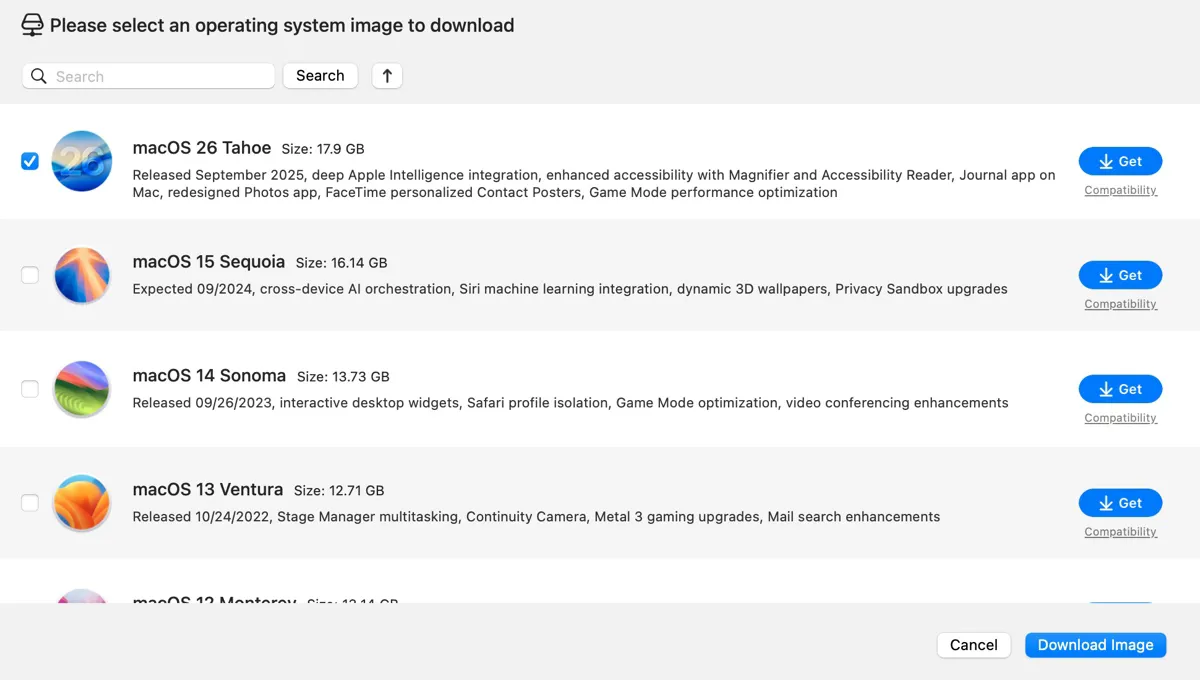
Étape 3: Après avoir téléchargé le fichier image macOS Tahoe, lancez Terminal depuis le dossier Applications > Utilitaires.
Étape 4: Exécutez la commande ci-dessous pour convertir le fichier DMG macOS Tahoe en fichier CDR.hdiutil convert chemin_du_fichier_dmg -format UDTO -o ~/Desktop/Tahoe.cdr
Détails : tapez "hdiutil convert" dans Terminal, laissez un espace, puis faites glisser et déposez le fichier DMG téléchargé dans Terminal, laissez à nouveau un espace, et collez le reste de la commande "-format UDTO -o ~/Desktop/Tahoe.cdr", puis appuyez sur Entrée. Un exemple de commande : hdiutil convert /Users/jenny/Desktop/macOS\ 26\ Tahoe.dmg -format UDTO -o ~/Desktop/Tahoe.cdr
Étape 5 : Renommez le fichier CDR de macOS Tahoe en fichier ISO de macOS Tahoe.mv ~/Desktop/Tahoe.cdr ~/Desktop/Tahoe.isoVous devriez maintenant trouver le fichier macOS Tahoe.iso sur votre bureau.
Partagez cet outil pour aider d'autres personnes qui ont besoin du fichier ISO macOS Tahoe 26 !
Si vous avez un Mac compatible avec macOS Tahoe, vous pouvez également créer le fichier ISO macOS Tahoe pour VMware ou VirtualBox à partir de zéro.
macOS Tahoe 26 est pris en charge par tout Mac avec Apple Silicon (puces M1, M2, M3 & M4) ou l'un des modèles de Mac Intel suivants :
- MacBook Pro : 16 pouces (2019)
- MacBook Pro : 13 pouces (2020) avec quatre ports Thunderbolt 3
- iMac : 27 pouces (Retina 5K, 2020)
- Mac Pro : modèle 2019.
Les utilisateurs de Mac pris en charge peuvent suivre les étapes suivantes pour créer une image ISO de macOS Tahoe :
- Téléchargez le programme d'installation complet de macOS Tahoe.
- Créez une image disque ISO vide pour le programme d'installation de macOS Tahoe.
- Montez le fichier tahoe.dmg.
- Créez un programme d'installation bootable de macOS Tahoe.
- Démontez l'image disque macOS Tahoe.
- Convertissez le fichier macOS Tahoe.dmg en fichier ISO au format .cdr.
- Renommez le fichier macOS Tahoe.cdr en fichier ISO.
Étape 1 : Téléchargez le programme d'installation complet de macOS Tahoe
Vous devez d'abord télécharger le programme d'installation complet de macOS Tahoe. Comme il n'est actuellement pas disponible dans le Mac App Store, vous pouvez le récupérer à partir du lien ci-dessous ou le télécharger depuis Terminal.
Téléchargement du programme d'installation complet de macOS Tahoe
Une fois téléchargé, vous pouvez ouvrir le fichier InstallAssistant.pkg et suivre les instructions à l'écran pour ajouter l'application macOS Tahoe.app à votre dossier Applications.
Étape 2 : Créez une image disque ISO vide pour le programme d'installation de macOS Tahoe
Ensuite, vous devez créer une image disque vide pour le programme d'installation de macOS Tahoe et la monter avec l'outil en ligne de commande hdiutil.
Ouvrez Finder et rendez-vous dans le dossier Applications > Utilitaires, puis lancez Terminal. Dans la fenêtre Terminal, copiez et collez la commande ci-dessous et appuyez sur Entrée pour l'exécuter.
hdiutil create -o /tmp/tahoe -size 20000m -volname TahoeISO -layout SPUD -fs HFS+J
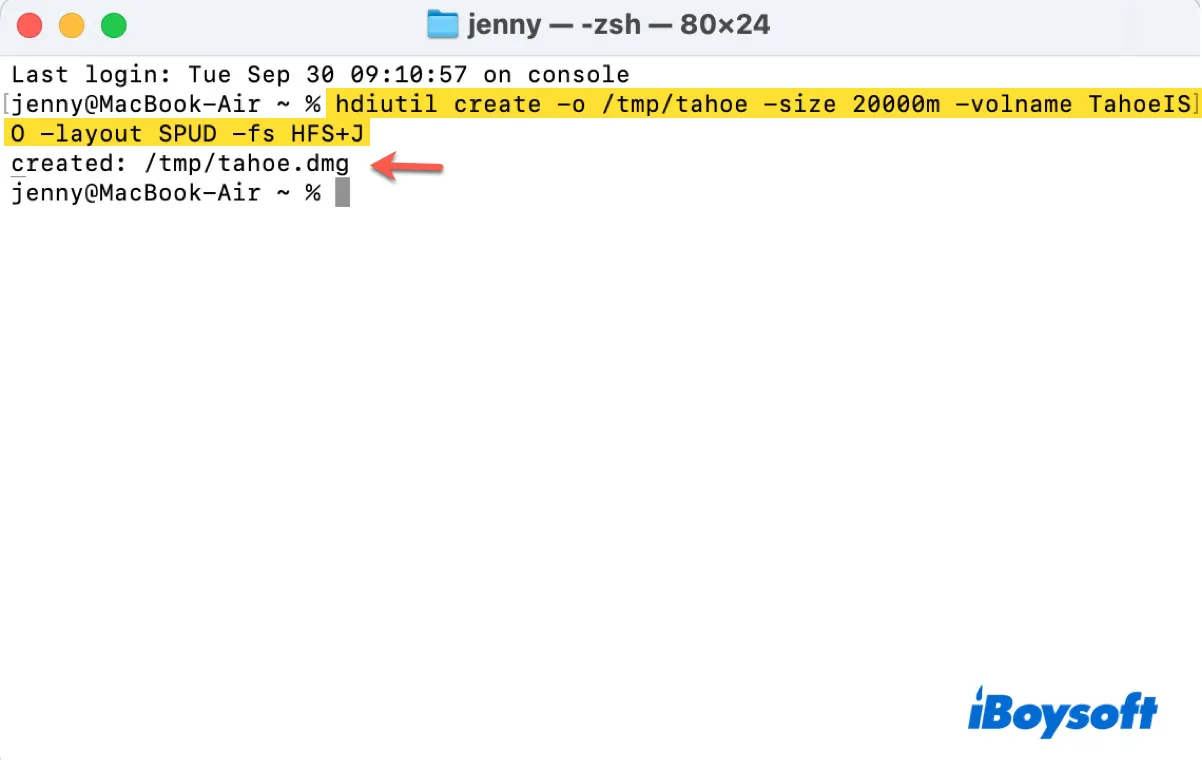
Cette commande crée une image disque de 20 Go nommée tahoe.dmg dans le répertoire /tmp. L'image disque aura une seule partition utilisant le système de fichiers HFS+J (Mac OS Extended Journaled), et le nom du volume de l'image disque sera défini sur TahoeISO. Le processus peut prendre une ou deux minutes. Une fois terminé, il affichera "créé: /tmp/tahoe.dmg".
Voici la décomposition de la commande :
hdiutil create :
L'utilitaire hdiutil est un outil en ligne de commande macOS utilisé pour manipuler les images disque.
Le sous-commande create spécifie que vous voulez créer une nouvelle image disque.
-o /tmp/tahoe :
Le drapeau -o spécifie le chemin du fichier de sortie pour l'image disque créée.
Dans ce cas, l'image disque sera sauvegardée sous /tmp/tahoe.dmg. (Par défaut, .dmg est ajouté au nom du fichier sauf indication contraire).
-size 20000m :
Le drapeau -size spécifie la taille de l'image disque. 20000m signifie que l'image disque fera 20 Go.
-volname TahoeISO :
Le drapeau -volname spécifie le nom du volume qui apparaîtra lorsque l'image disque sera montée.
Dans ce cas, le nom du volume sera TahoeISO.
-layout SPUD :
Le drapeau -layout spécifie la disposition de la partition pour l'image disque. SPUD signifie "Single Partition, Apple Partition Map". Il crée une seule partition dans l'image disque.
-fs HFS+J :
Le drapeau -fs spécifie le format de système de fichiers à utiliser pour l'image disque.
HFS+J, aussi appelé Mac OS Extended (Journaled), signifie "Hierarchical File System Plus with Journaling", qui est un format de système de fichiers spécifique à macOS qui prend en charge le journaling (une fonctionnalité qui aide à éviter la corruption du système de fichiers en cas de crash ou de coupure de courant).
Étape 3 : Monter le fichier tahoe.dmg
Après la création du fichier DMG macOS Tahoe, vous devez le monter, le faisant apparaître comme un disque physique sur votre Mac. Dans Terminal, exécutez la commande ci-dessous et appuyez sur Entrée :
hdiutil attach /tmp/tahoe.dmg -mountpoint /Volumes/TahoeISO
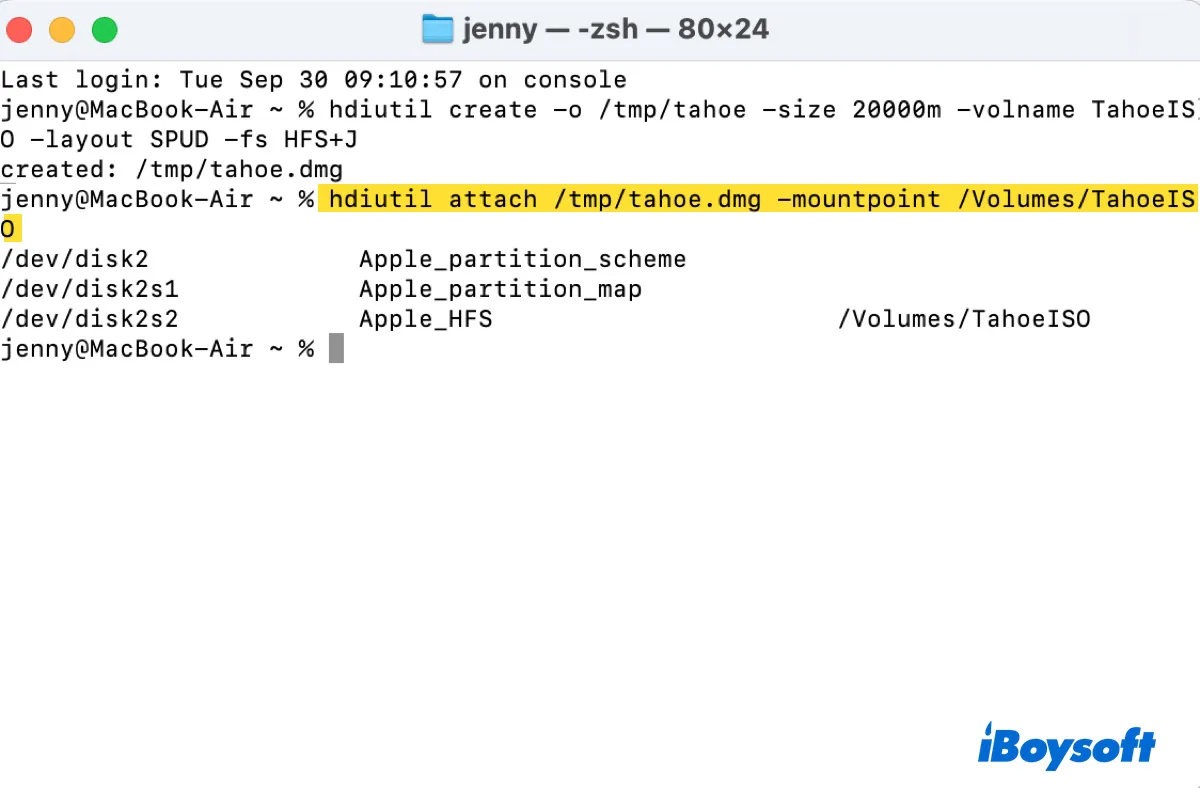
Vous devriez maintenant trouver un volume appelé TahoeISO sur votre bureau ou dans la barre latérale du Finder.
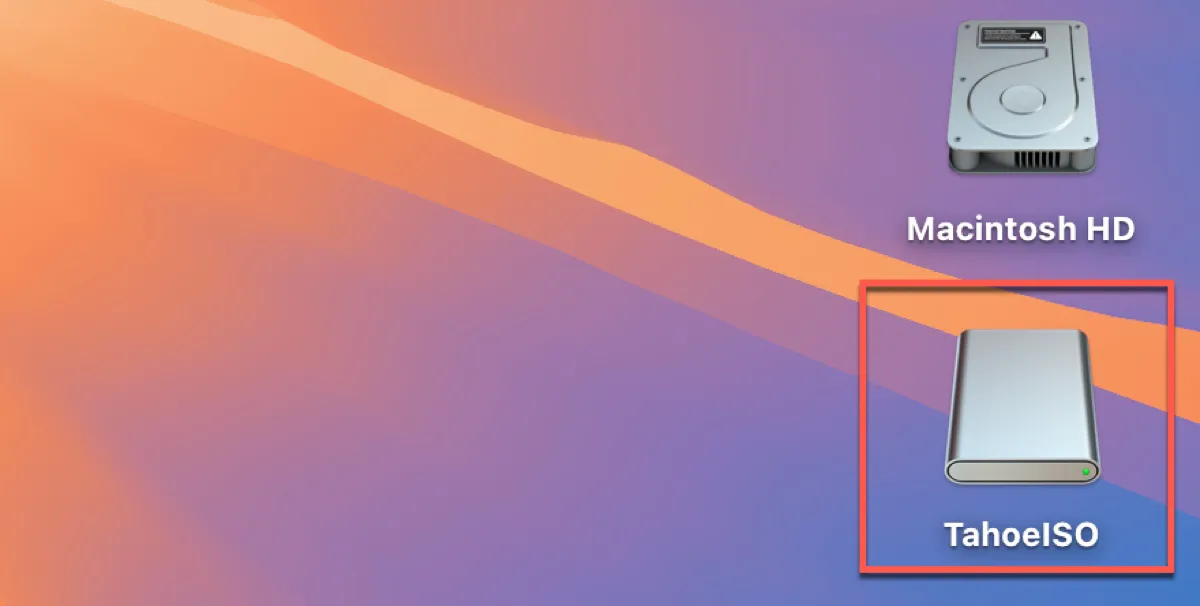
Voici la décomposition de la commande :
hdiutil attach :
hdiutil est un utilitaire en ligne de commande macOS pour travailler avec des images disque (comme les fichiers .dmg).
La sous-commande attach est utilisée pour monter une image disque, rendant son contenu accessible comme s'il s'agissait d'un disque physique.
/tmp/tahoe.dmg :
Ceci spécifie le chemin vers le fichier image disque (tahoe.dmg) que vous voulez attacher/monter. Dans cet exemple, le fichier .dmg est situé dans le répertoire /tmp.
-point de montage /Volumes/TahoeISO:
Le drapeau -mountpoint spécifie le répertoire où l'image disque montée doit apparaître dans le système de fichiers.
/Volumes/TahoeISO est l'emplacement souhaité pour le montage. Sur macOS, les volumes montés sont généralement placés sous le répertoire /Volumes.
Etape 4: Créer un installateur macOS Tahoe bootable
Avec votre image disque macOS Tahoe montée, vous pouvez maintenant la transformer en un installateur macOS Tahoe bootable. Cette étape copiera l'installateur macOS Tahoe vers l'image disque vide.
- Dans Terminal, exécutez la commande suivante :sudo /Applications/Install\ macOS\ Tahoe.app/Contents/Resources/createinstallmedia --volume /Volumes/TahoeISO
- Lorsqu'il vous sera demandé le mot de passe, saisissez votre mot de passe de connexion et appuyez sur Entrée. Gardez à l'esprit que le mot de passe ne s'affichera pas à l'écran pour des raisons de sécurité.
- Tapez Y et appuyez sur Entrée.
- Attendez pendant que Terminal crée l'installateur bootable Tahoe.
- Lorsqu'il affiche "Support d'installation maintenant disponible à l'emplacement "/Volumes/Install macOS Tahoe," l'installateur bootable est créé.
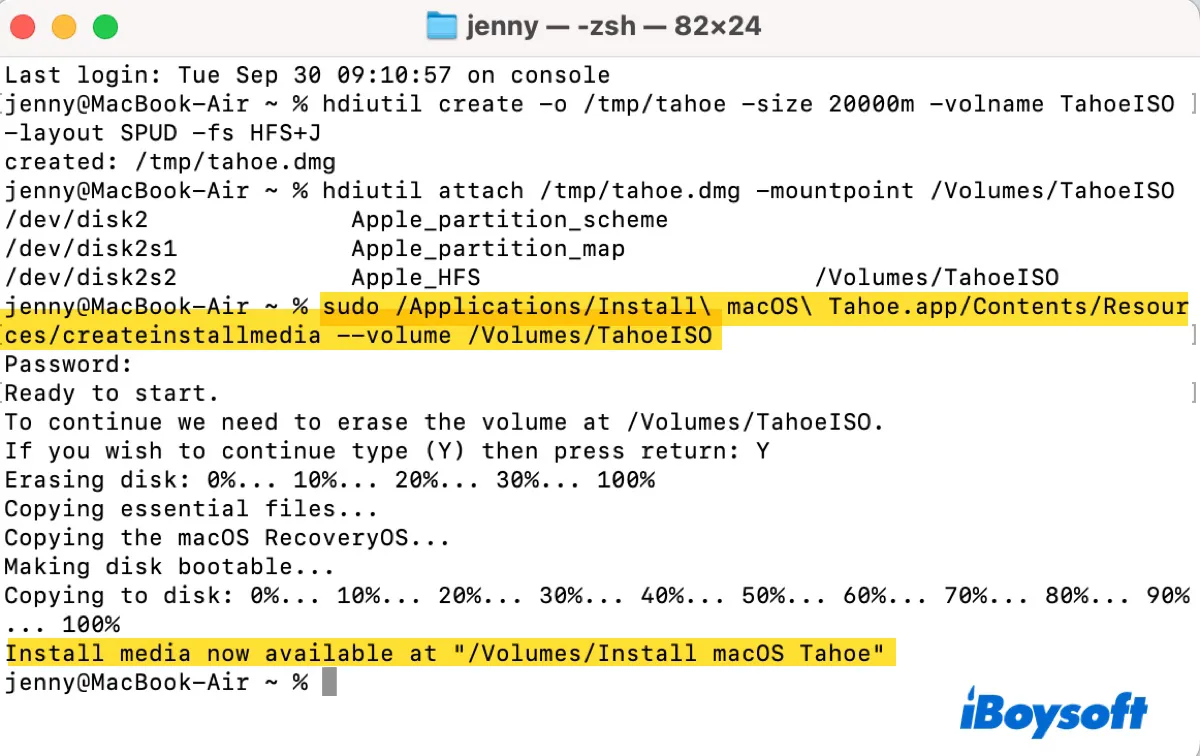
- Le volume TahoeISO sur votre bureau sera renommé en "Installer macOS Tahoe."
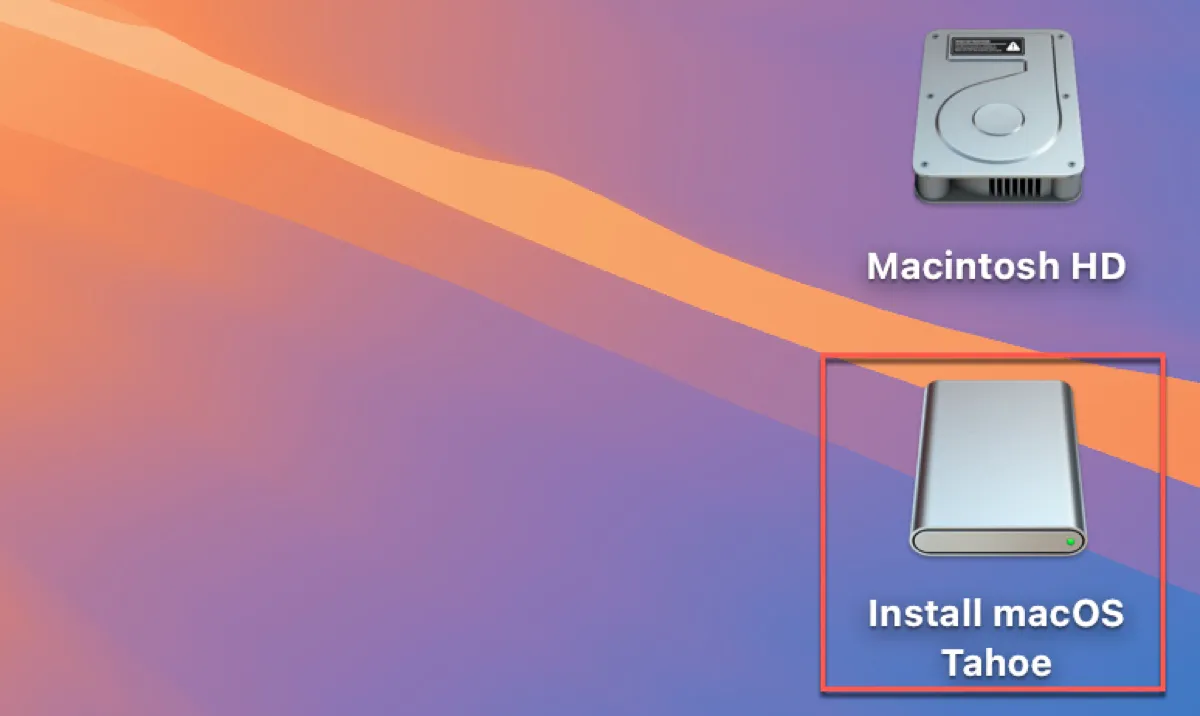
Cette commande est utilisée pour créer un installateur macOS Tahoe bootable sur un volume spécifié (dans ce cas, /Volumes/TahoeISO) en utilisant l'outil createinstallmedia fourni dans l'application d'installateur macOS Tahoe.
Voici une explication de la commande :
sudo:
Exécute la commande avec des privilèges superutilisateur (administrateur). C'est nécessaire car la création d'un installateur bootable modifie des fichiers au niveau du système sur le volume cible.
/Applications/Install\ macOS\ Tahoe.app/Contents/Resources/createinstallmedia:
Spécifie le chemin vers l'outil createinstallmedia, qui est inclus dans l'application d'installateur macOS Tahoe. Install\ macOS\ Tahoe.app est le nom de l'application d'installateur macOS. Les barres obliques inversées (\) sont utilisées pour échapper aux espaces dans le chemin du fichier. Le chemin complet pointe vers l'exécutable createinstallmedia situé dans le dossier Resources de l'installateur macOS.
--volume /Volumes/TahoeISO:
Le drapeau --volume spécifie le volume cible où l'installateur bootable sera créé. /Volumes/TahoeISO est le nom du volume (par exemple, une clé USB ou un disque externe) qui sera utilisé comme destination pour l'installateur macOS bootable.
Etape 5: Démonter l'image disque macOS Tahoe
Après cela, vous devez démonter l'image disque macOS Tahoe bootable afin qu'elle puisse être convertie en un fichier ISO. Dans la fenêtre Terminal, exécutez la commande suivante :
hdiutil detach /Volumes/Install\ macOS\ Tahoe
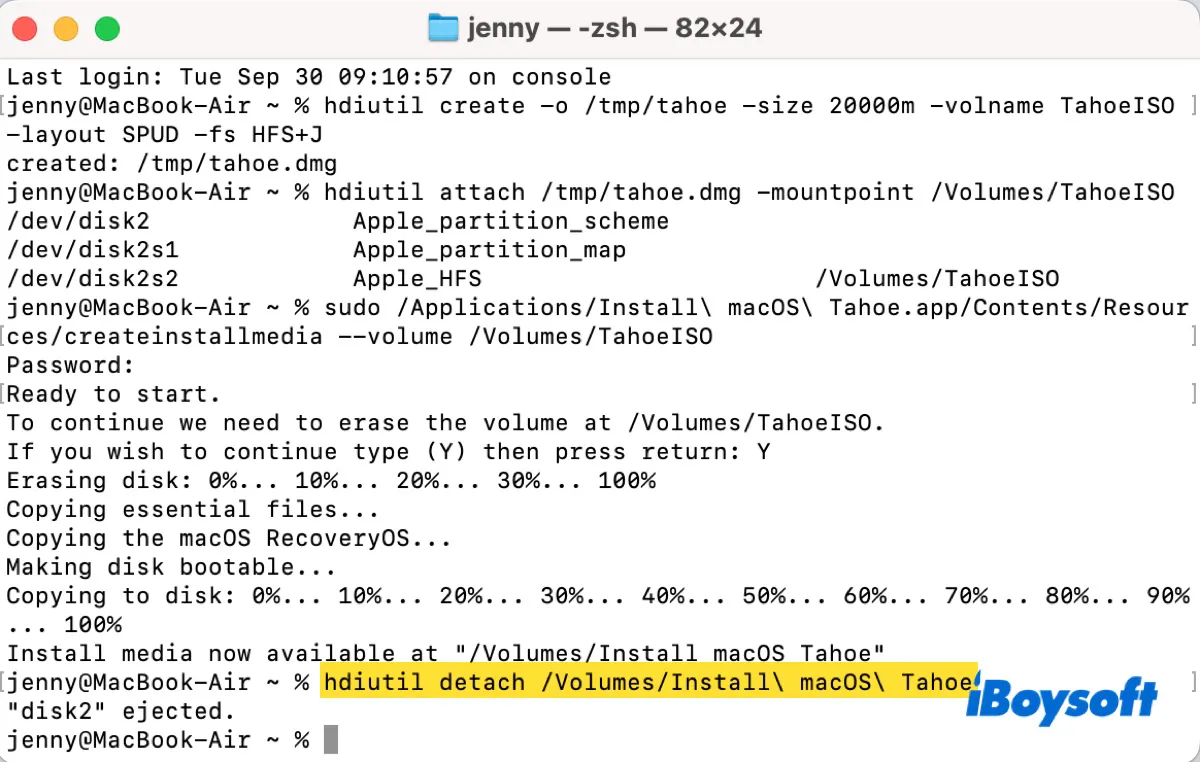
Cette commande va démonter le volume nommé Install macOS Tahoe situé dans /Volumes/.
Étape 6 : Convertir le fichier macOS Tahoe.dmg en un fichier ISO au format .cdr
Ensuite, vous devrez convertir l'image disque macOS Tahoe bootable en un fichier ISO bootable avec la commande suivante :
hdiutil convert /tmp/tahoe.dmg -format UDTO -o ~/Desktop/Tahoe
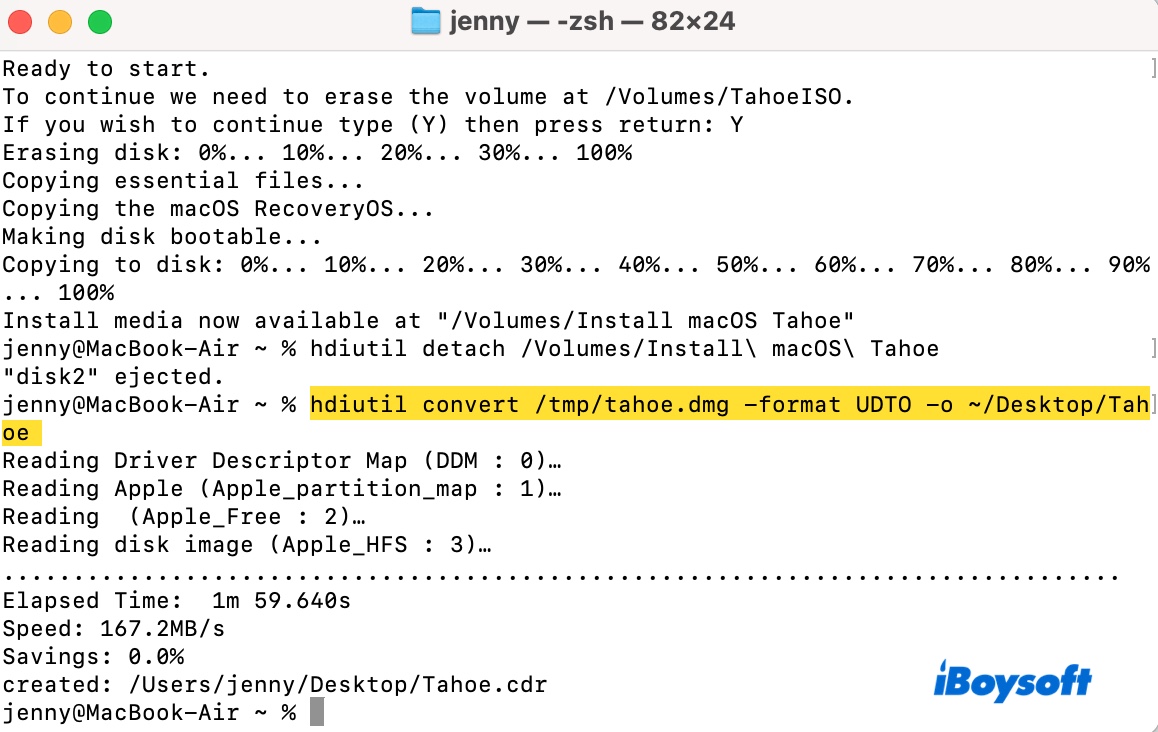
La commande prend le fichier .dmg situé à /tmp/tahoe.dmg, le convertit en un format compatible avec l'ISO (UDTO), et enregistre le fichier résultant sous le nom de Tahoe.cdr sur le bureau. Notez que l'extension .cdr est utilisée par macOS pour les fichiers ISO créés via hdiutil.
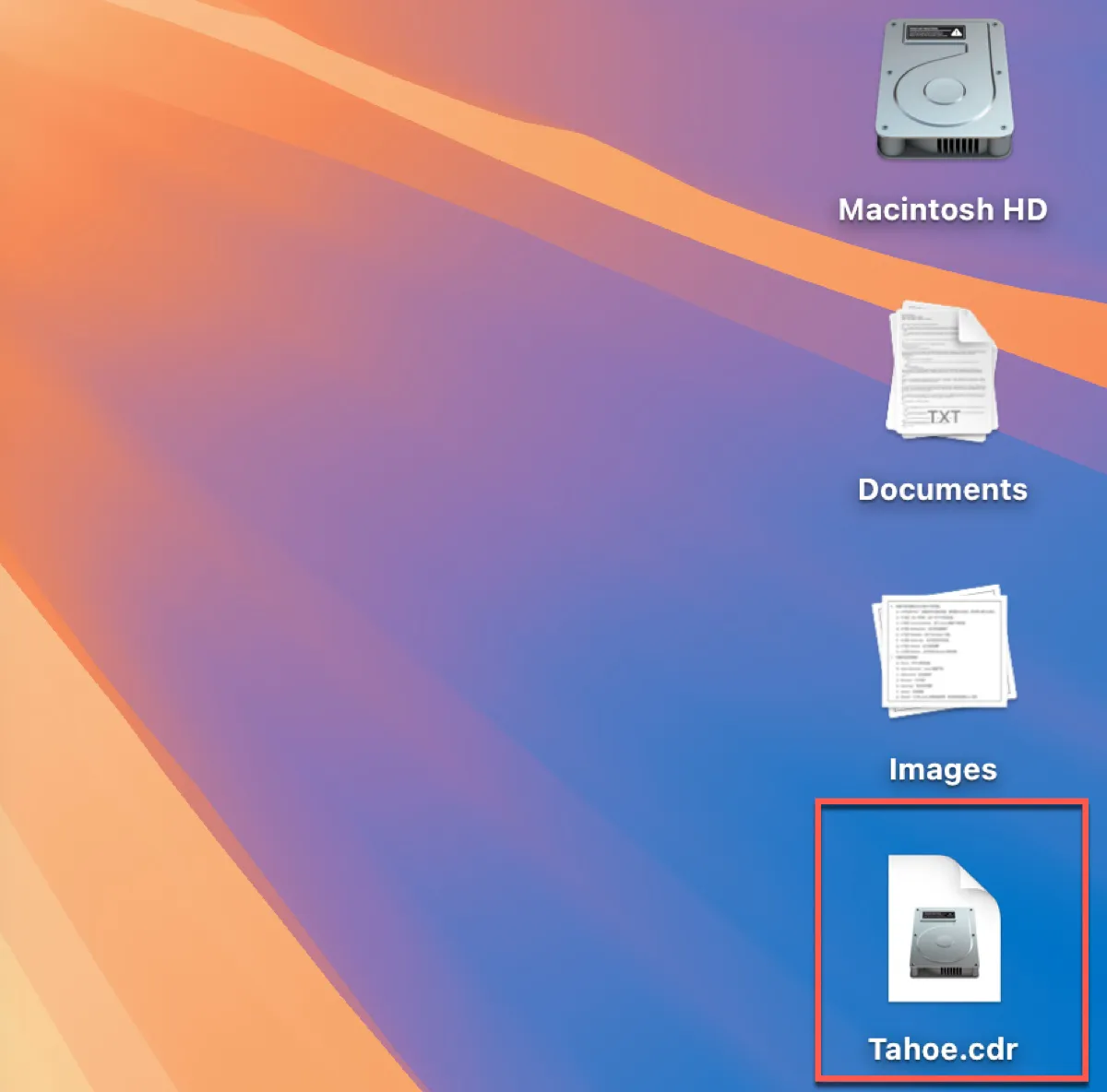
Voici la décomposition de la commande :
hdiutil convert :
La sous-commande convert est utilisée pour convertir une image disque d'un format à un autre.
/tmp/tahoe.dmg :
Il s'agit du fichier image disque source (au format .dmg) situé dans le répertoire /tmp. La commande est en train de convertir ce fichier.
-format UDTO :
Spécifie le format cible pour la conversion. UDTO signifie "Universal Disk Image Format (ISO 9660)", qui est couramment utilisé pour créer des fichiers ISO. En spécifiant UDTO, la commande convertit le fichier .dmg en un format compatible avec l'ISO.
-o ~/Desktop/Tahoe :
Spécifie le chemin et le nom du fichier de sortie. L'image disque convertie sera enregistrée sur le bureau de l'utilisateur (~/Desktop) sous le nom de Tahoe. Le ~ représente le répertoire personnel de l'utilisateur.
Étape 7 : Renommer le fichier macOS Tahoe.cdr en un fichier ISO
Enfin, vous pouvez renommer l'extension .cdr en .iso afin qu'il puisse être utilisé par la plupart des machines virtuelles, y compris VMWare, VirtualBox, ou UTM. Dans Terminal, exécutez la commande suivante :
mv ~/Desktop/Tahoe.cdr ~/Desktop/Tahoe.iso
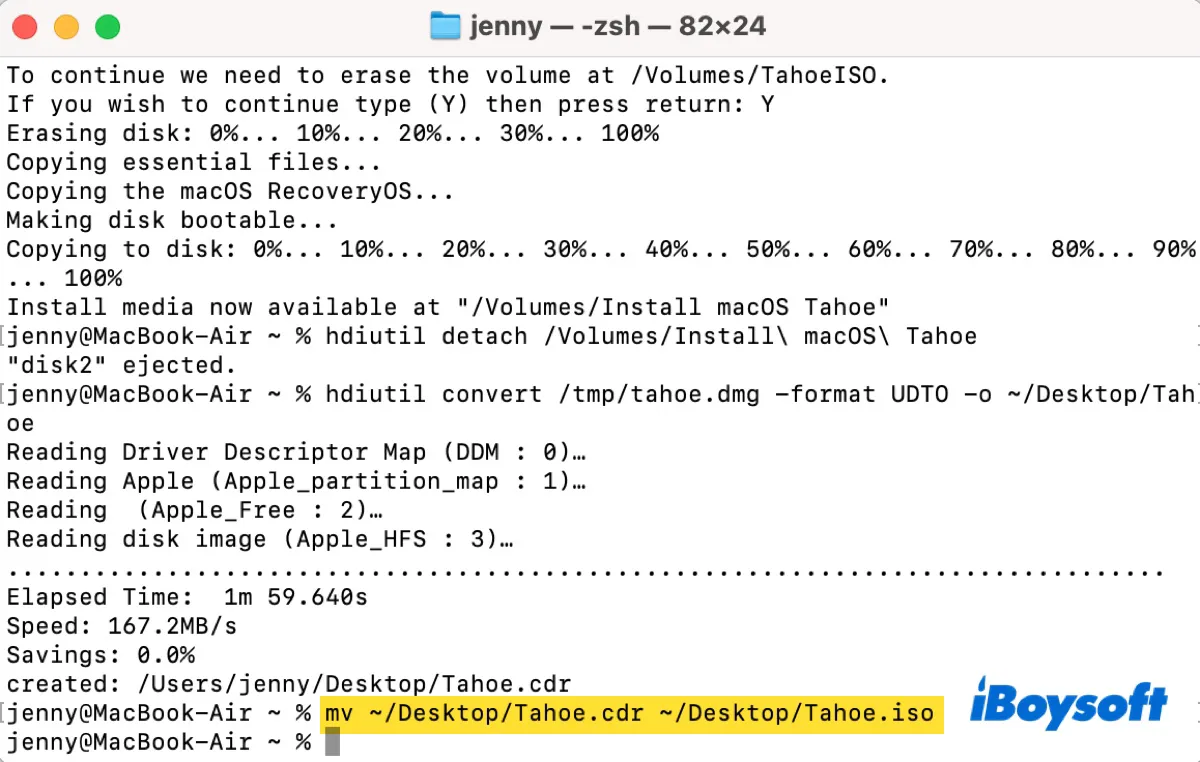
Maintenant, vérifiez votre bureau et vous trouverez l'image ISO macOS Tahoe 26.
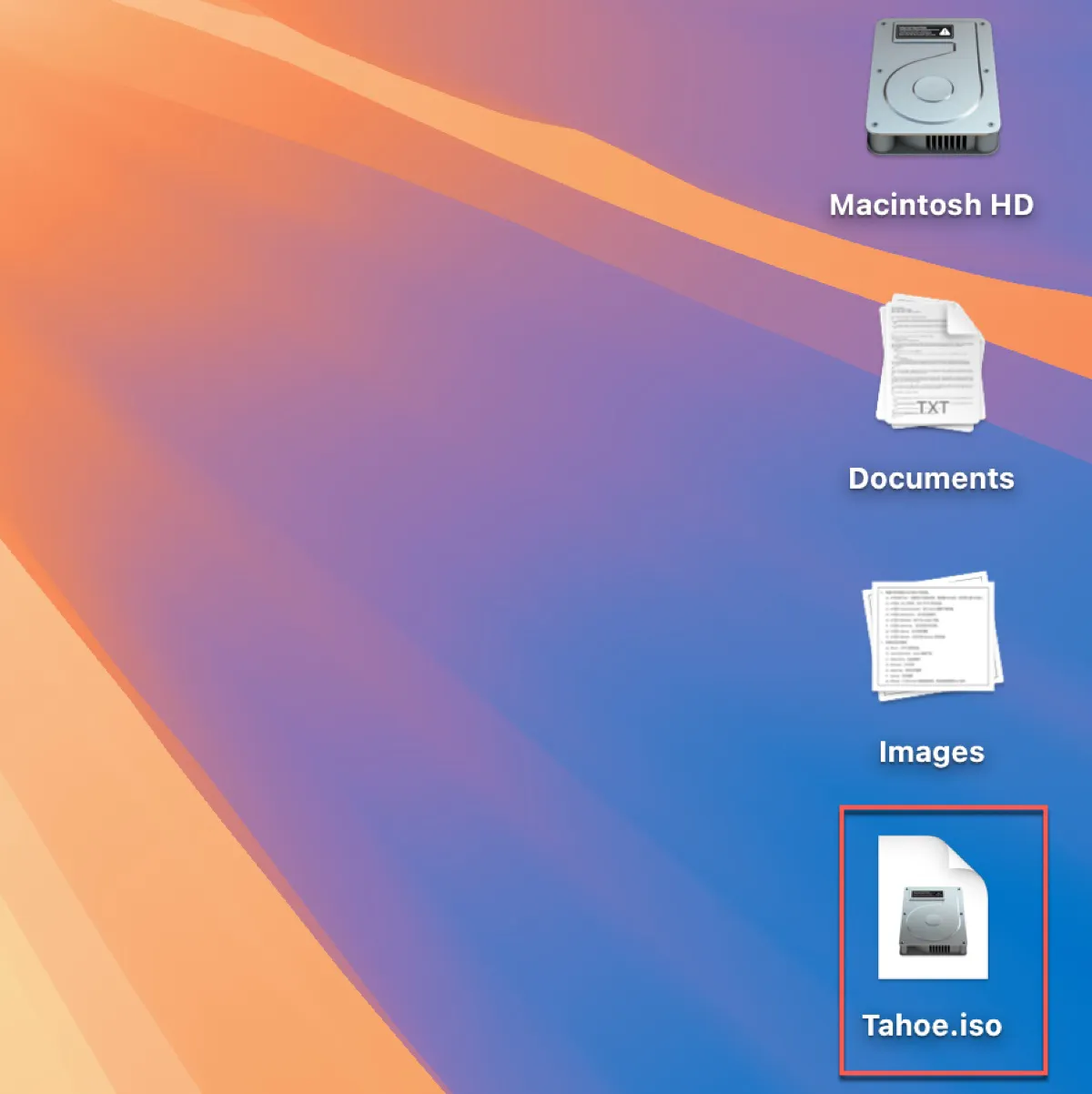
Conseils : Vous voulez installer macOS Tahoe sur un PC Windows ? Consultez les guides suivants :
Comment installer macOS Tahoe sur un PC Windows via VMware ?
Comment installer macOS Tahoe sur un PC Windows via VirtualBox ?
Partagez les étapes pour créer un fichier ISO macOS Tahoe pour VMware ou VirtualBox avec d'autres !
Comment télécharger le fichier ISO de macOS Tahoe pour VMware ou VirtualBox?
Si vous souhaitez télécharger directement le fichier ISO de macOS Tahoe pour VirtualBox ou VMware, vous pouvez l'obtenir auprès d'une source tierce fiable. Les liens de téléchargement suivants pour le fichier ISO de macOS Tahoe sont hébergés sur Google Drive ou MediaFire. Choisissez celui qui vous convient le mieux.
Téléchargement gratuit du fichier ISO de macOS Tahoe pour VMware/VirtualBox (19.53 Go, MediaFire)
Téléchargement gratuit du fichier ISO de macOS Tahoe pour VMware/VirtualBox (20 Go, Google Drive)
Partagez les liens pour télécharger directement l'image ISO de macOS Tahoe!
Si vous avez également besoin des fichiers ISO de Windows, voici les installateurs d'origine:
Télécharger Windows 11, Télécharger Windows 10, Télécharger Windows 7 Édition Familiale Premium, Télécharger Windows 7 Ultimate
FAQ sur le fichier ISO de macOS Tahoe
- QQu'est-ce qu'un fichier macOS Tahoe ISO ?
-
A
Un fichier macOS Tahoe ISO est un fichier image disque contenant l'ensemble des fichiers d'installation nécessaires pour installer macOS Tahoe 26. Il est généralement utilisé pour exécuter macOS Tahoe dans des machines virtuelles comme VirtualBox, VMware, ou Parallels sur un PC Windows ou un autre Mac.
- QPourquoi télécharger et créer un fichier macOS Tahoe ISO ?
-
A
La plupart des utilisateurs veulent télécharger ou créer un fichier macOS Tahoe ISO pour exécuter macOS Tahoe sur un PC Windows ou un Mac, ou créer un environnement isolé pour tester macOS Tahoe.
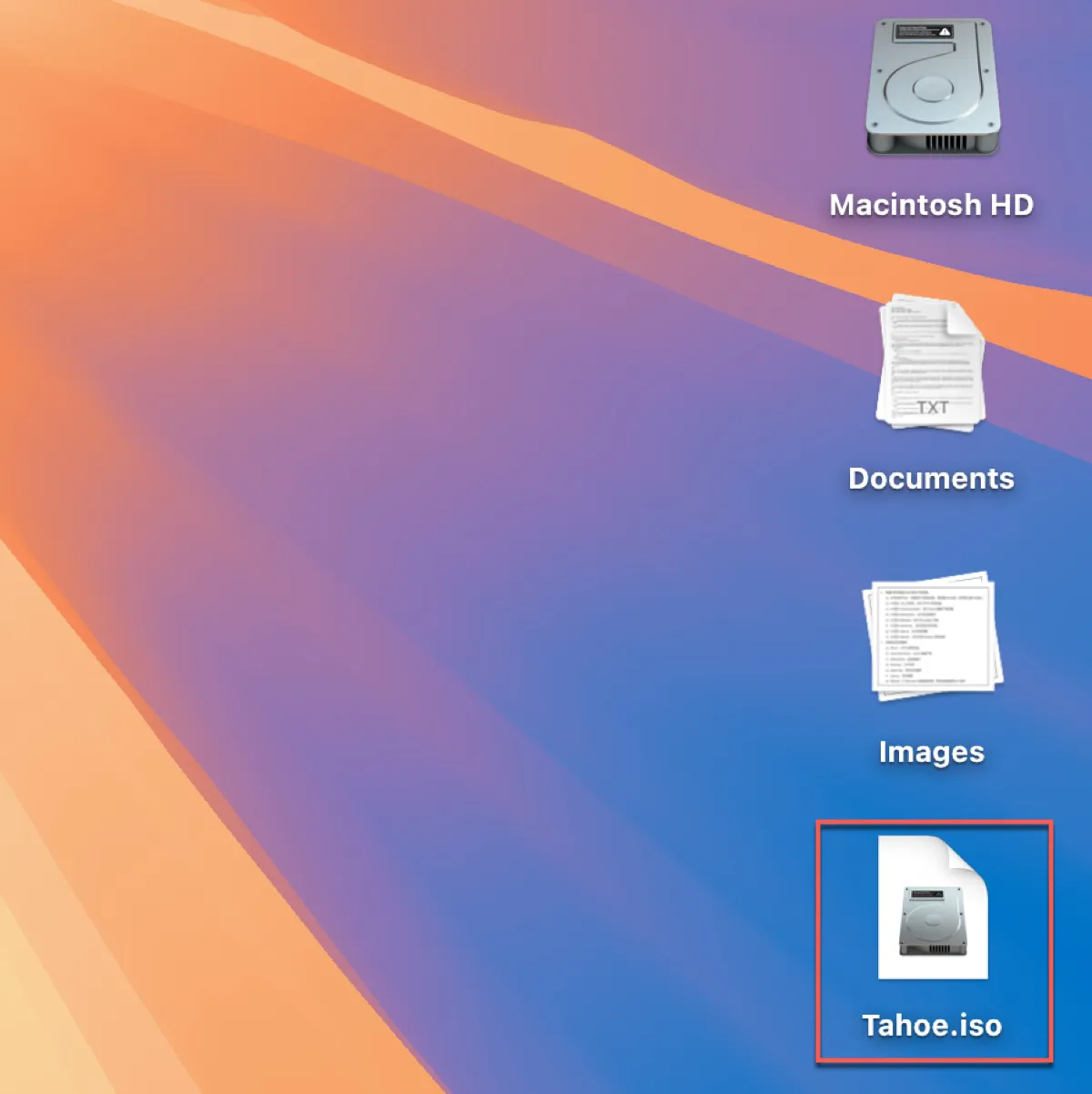
Comment télécharger macOS Tahoe ISO sur Windows?
Besoin de télécharger macOS Tahoe ISO sur Windows? iBoysoft DiskGeeker pour Windows peut vous aider à accomplir cette tâche facilement. En plus d'une bibliothèque de fichiers ISO et DMG macOS, cet outil peut également créer des installateurs USB bootables macOS sur un PC Windows.
Voici comment télécharger macOS Tahoe ISO sur un PC Windows:
Étape 1: Téléchargez, installez et lancez iBoysoft DiskGeeker pour Windows.
Download
iBoysoft DiskGeeker pour Windows
Rating:4.8
Étape 2: Ouvrez Télécharger et créer un disque de démarrage > Télécharger une image système macOS.
Étape 3: Sélectionnez macOS Tahoe et cliquez sur Obtenir.
Étape 4: Choisissez le format .iso.
Étape 5: Sélectionnez un emplacement pour enregistrer le fichier ISO de macOS Tahoe.
Étape 6: Attendez que le téléchargement de l'ISO macOS Tahoe soit terminé.
Si vous avez également besoin d'un installateur USB bootable macOS Tahoe, cliquez sur Créer un installateur USB macOS à l'étape 2.